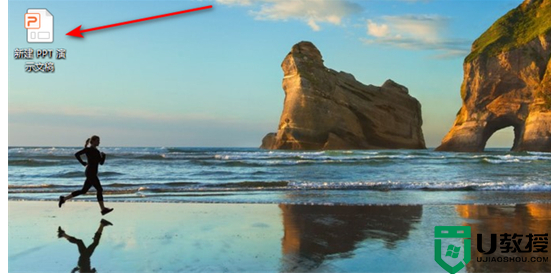ppt表格如何调整行高和列宽 ppt表格怎么统一设置行高列宽
时间:2024-04-21作者:bianji
大家在使用ppt的时候会碰到各种各样的问题,这不就有小伙伴询问小编ppt表格如何调整行高和列宽,为了帮助到大家,小编到网上搜集了相关资料,总算找到了ppt表格怎么统一设置行高列宽的方法,下面就为大家详细介绍下,大家如果有需要的话赶紧来系统城看看吧。

ppt表格如何调整行高和列宽?
具体步骤如下:
1.首先打开电脑桌面上的ppt演示文稿;
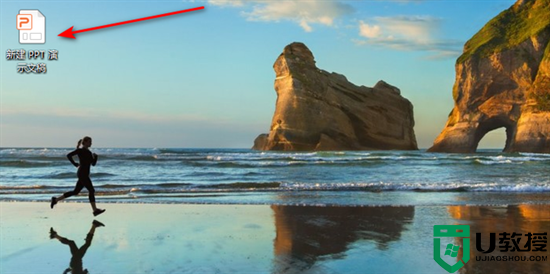
2.进入ppt点击“插入”;
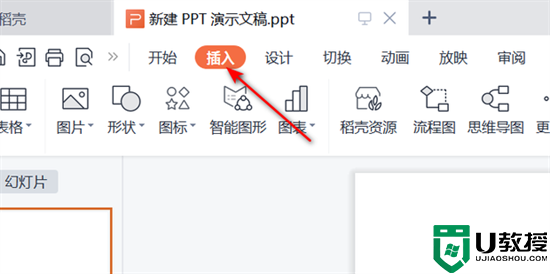
3.点击下方的“表格”插入表格;
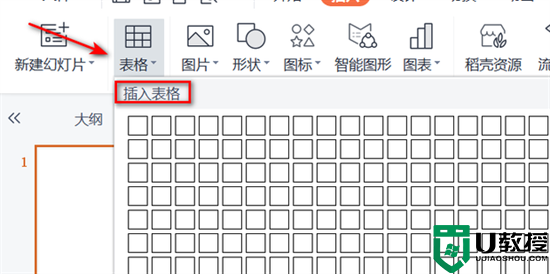
4.然后在点击上方的“表格工具”,就可以调节“行高和列宽”了。
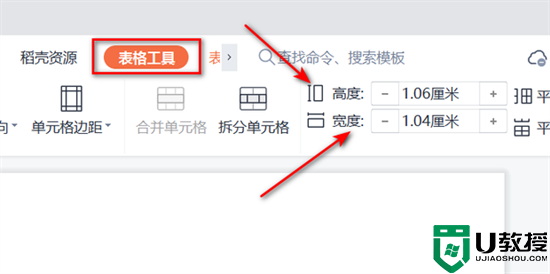
以上就是小编为大家带来的ppt表格如何调整行高和列宽的方法了,希望能帮助到大家。